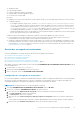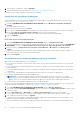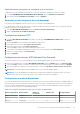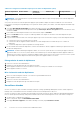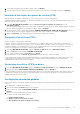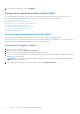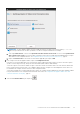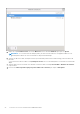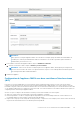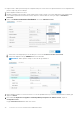Users Guide
5. Pour enregistrer vos paramètres, cliquez sur Appliquer.
À propos de la console de machine virtuelle OMIVV
La console de machine virtuelle OMIVV se trouve dans le client vSphere sur une machine virtuelle. La console fonctionne en étroite
association avec la console d’administration. Vous pouvez utiliser la console pour effectuer les tâches suivantes :
● Configurer les paramètres réseau
● Changer le mot de passe de l’appliance OMIVV
● Configurer le NTP et les paramètres du fuseau horaire local
● Redémarrer l’appliance OMIVV enregistrée.
● Réinitialiser l’appliance OMIVV aux paramètres d’usine
● Se connecter à l’aide d’un rôle en lecture seule
● Se déconnecter de la console
Ouverture d’une console de machine virtuelle OMIVV
Pour ouvrir la console de la machine virtuelle OMIVV, lancez la console Web ou à distance de l’appliance OMIVV.
Après avoir ouvert la console de la machine virtuelle et saisi les informations d’identification (nom d’utilisateur : admin et mot de passe :
mot de passe défini lors du déploiement de l’appliance), vous pouvez configurer la console.
Configuration de l’appliance OMIVV
1. Mettez la machine virtuelle sous tension.
2. Dans le volet de droite, cliquez sur Lancer la console Web.
3. Connectez-vous en tant qu’administrateur (nom d’utilisateur par défaut : admin).
4. Si vous vous connectez pour la première fois, suivez les instructions qui s’affichent à l’écran pour définir le mot de passe (utilisateurs
administrateur et en lecture seule).
REMARQUE :
Si vous oubliez le mot de passe administrateur, il ne peut pas être récupéré à partir de l’appliance OpenManage
Integration for VMware vCenter.
5. Pour configurer les informations de fuseau horaire d'OMIVV, cliquez sur Propriétés Date/Heure.
26
Connexion à la console d’administration OMIVV Dell EMC.